Photoshop制作头部爆裂成碎片的虚拟场景(3)
文章来源于 活力盒子,感谢作者 luycas翻译 给我们带来经精彩的文章!设计教程/PS教程/照片处理2010-07-27
现在我们进行最终渲染的设置,点击第三个movie图标或者选择渲染-渲染设置,在打开的对话框中进行如下设置: 输出:16001200 分辨率: 300 dpi 保存:选择保存路径,文件名head.tiff 穷唠叨:Luycas电脑上Cinema 4D版
现在我们进行最终渲染的设置,点击第三个movie图标或者选择“渲染-渲染设置”,在打开的对话框中进行如下设置:
输出:1600×1200 分辨率: 300 dpi
保存:选择保存路径,文件名“head.tiff”
穷唠叨:Luycas电脑上Cinema 4D版本偏低,没有Cel Renderer 设置选项,经测试本缺陷对最终效果并无大影响
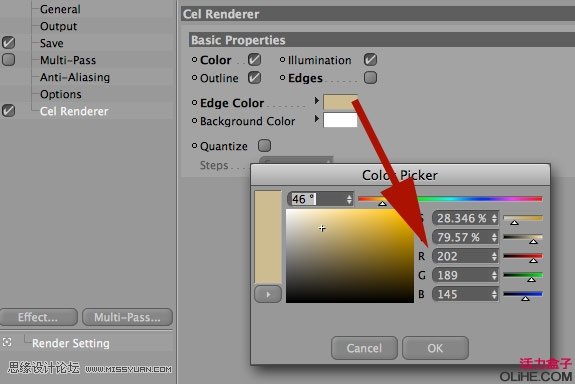
关闭渲染设置对话框,点击场景图标进行渲染。
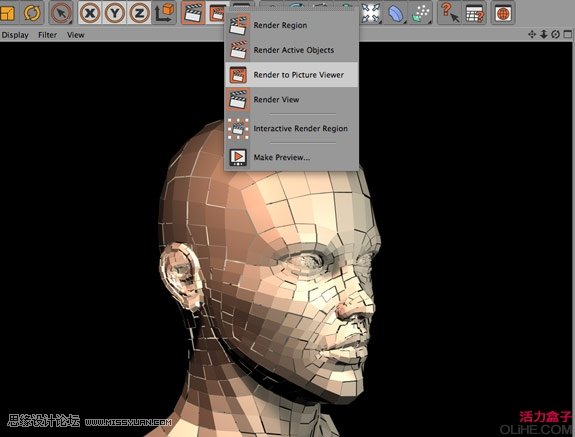
这是“Head 1”渲染出的结果

我们现在继续制作另外两张渲染图。记得在渲染设置面板中设置渲染名称,并且把他们保存到您的项目目录。
“head2”的爆炸对象参数设置如下:
强度:5%;
速度:12m;
角速度:100;
终点尺寸:0.09;
随即特性:100%

“head3”的爆炸对象参数设置如下:
强度:57%;
速度:3m;
角速度:100;
终点尺寸:0.09;
随即特性:100%
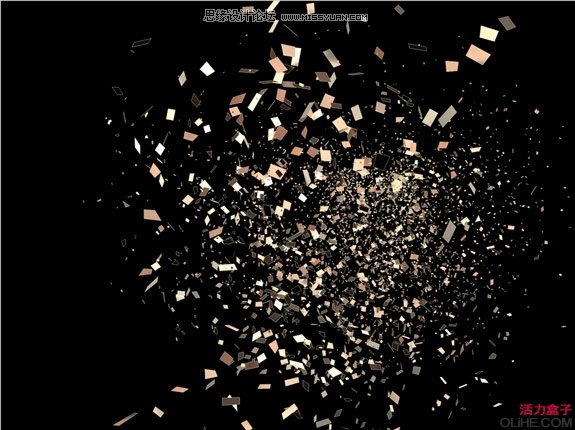
4.打开Photoshop软件,新建文件 1600×1200 分辨率300dpi。为背景层创建如下图所示线性渐变:
颜色设置:#050505 到 #3a261b
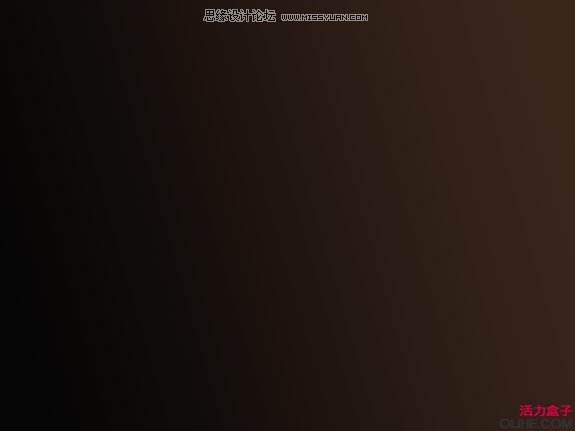
新建图层,填充黑色,我们来增加云层。按D重置前景色、背景色。选择“滤镜-渲染-云层”,图层混合模式设为“颜色加深”,图层不透明度23%。
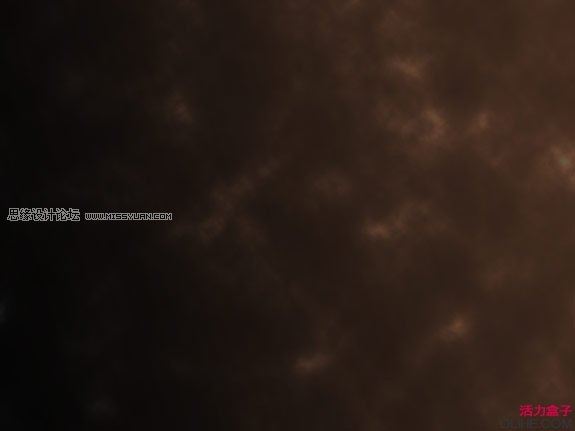
复制图层,我们来增加杂点。选择“滤镜-杂点-添加杂点”(数量:16.57%、分布:平均分布、勾选“单色”),图层不透明度23%。
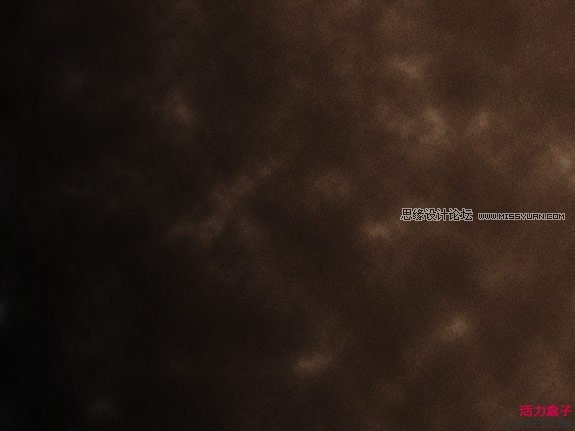
打开“head1”,使用魔术棒工具选择并去除黑色背景。使用多边形索套工具,去除掉颈部和头的后半部分如下图:
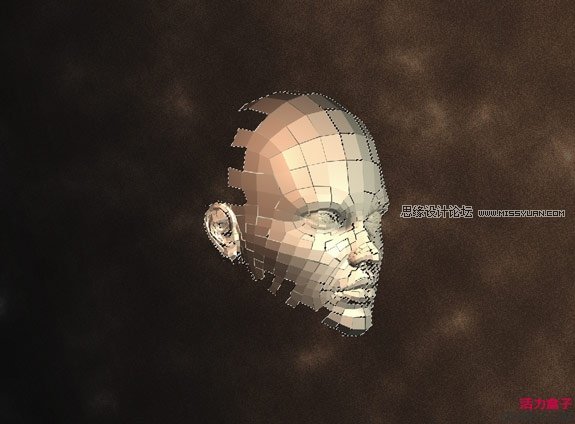
 情非得已
情非得已
推荐文章
-
 Photoshop制作唯美可爱的女生头像照片2020-03-17
Photoshop制作唯美可爱的女生头像照片2020-03-17
-
 Photoshop快速给人物添加火焰燃烧效果2020-03-12
Photoshop快速给人物添加火焰燃烧效果2020-03-12
-
 Photoshop调出人物写真甜美通透艺术效果2020-03-06
Photoshop调出人物写真甜美通透艺术效果2020-03-06
-
 Photoshop保留质感修出古铜色人像皮肤2020-03-06
Photoshop保留质感修出古铜色人像皮肤2020-03-06
-
 Photoshop制作模特人像柔润的头发效果2020-03-04
Photoshop制作模特人像柔润的头发效果2020-03-04
-
 古风效果:用PS调出外景人像中国风意境效果2019-11-08
古风效果:用PS调出外景人像中国风意境效果2019-11-08
-
 插画效果:用PS把风景照片转插画效果2019-10-21
插画效果:用PS把风景照片转插画效果2019-10-21
-
 胶片效果:用PS调出人像复古胶片效果2019-08-02
胶片效果:用PS调出人像复古胶片效果2019-08-02
-
 素描效果:用PS制作人像彩色铅笔画效果2019-07-12
素描效果:用PS制作人像彩色铅笔画效果2019-07-12
-
 后期精修:用PS给人物皮肤均匀的磨皮2019-05-10
后期精修:用PS给人物皮肤均匀的磨皮2019-05-10
热门文章
-
 Photoshop利用素材制作炫丽的科技背景2021-03-11
Photoshop利用素材制作炫丽的科技背景2021-03-11
-
 Photoshop使用中性灰磨皮法给人像精修2021-02-23
Photoshop使用中性灰磨皮法给人像精修2021-02-23
-
 Photoshop制作水彩风格的风景图2021-03-10
Photoshop制作水彩风格的风景图2021-03-10
-
 Photoshop制作创意的文字排版人像效果2021-03-09
Photoshop制作创意的文字排版人像效果2021-03-09
-
 Photoshop制作逼真的投影效果2021-03-11
Photoshop制作逼真的投影效果2021-03-11
-
 Photoshop制作故障干扰艺术效果2021-03-09
Photoshop制作故障干扰艺术效果2021-03-09
-
 Photoshop制作被切割的易拉罐效果图2021-03-10
Photoshop制作被切割的易拉罐效果图2021-03-10
-
 Photoshop制作人物支离破碎的打散效果2021-03-10
Photoshop制作人物支离破碎的打散效果2021-03-10
-
 Photoshop制作人物支离破碎的打散效果
相关文章752021-03-10
Photoshop制作人物支离破碎的打散效果
相关文章752021-03-10
-
 创意合成:用PS合成冰封的大象场景
相关文章11962019-05-22
创意合成:用PS合成冰封的大象场景
相关文章11962019-05-22
-
 Photoshop制作唯美意境的复古光影效果
相关文章5462018-12-17
Photoshop制作唯美意境的复古光影效果
相关文章5462018-12-17
-
 Photoshop制作创意的人像被碎片打散特效
相关文章17182018-10-19
Photoshop制作创意的人像被碎片打散特效
相关文章17182018-10-19
-
 Photoshop制作唯美仙境场景的古风人像
相关文章6842018-07-04
Photoshop制作唯美仙境场景的古风人像
相关文章6842018-07-04
-
 Photoshop制作青苹果掉入液体溶液场景图
相关文章19382017-11-29
Photoshop制作青苹果掉入液体溶液场景图
相关文章19382017-11-29
-
 Photoshop巧用图层样式制作复古立体街道场景
相关文章10832017-11-02
Photoshop巧用图层样式制作复古立体街道场景
相关文章10832017-11-02
-
 Photoshop合成创意的人脸被撕烂打碎特效
相关文章5162017-10-27
Photoshop合成创意的人脸被撕烂打碎特效
相关文章5162017-10-27
